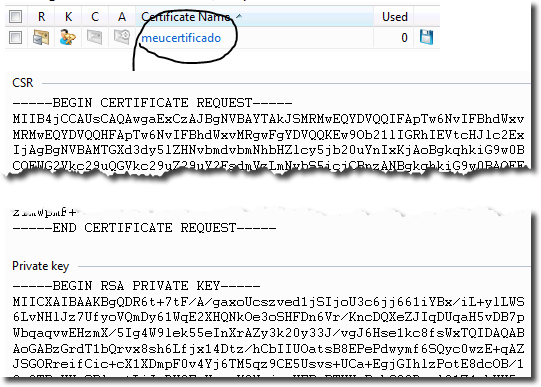Mudanças entre as edições de "O SSL no Plesk9"
De Wiki Integrator do Brasil
(Criou página com 'Primeiro e o mais importante, SSLs não são instaladas sem um IP fixo. O painel Plesk gera para você o que necessita. Siga os seguintes passos: 1. Entre no seu painel de c...') |
|||
| Linha 5: | Linha 5: | ||
1. Entre no seu painel de controle, no domínio que deseja instalar a SSL; | 1. Entre no seu painel de controle, no domínio que deseja instalar a SSL; | ||
| − | 2. Clique no ícone [[Ficheiro:2013-06-18_14-42-33.png]] | + | 2. Clique no ícone [[Ficheiro:2013-06-18_14-42-33.png|link=]] |
| − | 3. Em SSL Certificates, clique em [[Ficheiro:2013-06-18_14-42-46.png]] | + | 3. Em SSL Certificates, clique em [[Ficheiro:2013-06-18_14-42-46.png|link=]] |
4. Preencha o formulário: | 4. Preencha o formulário: | ||
| − | [[File:2013-06-18_14-43-57.png|frame|none|alt=Alt text]] | + | [[File:2013-06-18_14-43-57.png|frame|none|alt=Alt text|link=]] |
5. Confirme o preenchimento clicando em Request; | 5. Confirme o preenchimento clicando em Request; | ||
| Linha 17: | Linha 17: | ||
6. Ao gerar o seu certificado, clique no seu nome: | 6. Ao gerar o seu certificado, clique no seu nome: | ||
| − | [[File:2013-06-18_14-44-48.png|frame|none|alt=Alt text]] | + | [[File:2013-06-18_14-44-48.png|frame|none|alt=Alt text|link=]] |
[[Categoria:PLESK]] | [[Categoria:PLESK]] | ||
Edição atual tal como às 14h25min de 6 de abril de 2015
Primeiro e o mais importante, SSLs não são instaladas sem um IP fixo.
O painel Plesk gera para você o que necessita. Siga os seguintes passos:
1. Entre no seu painel de controle, no domínio que deseja instalar a SSL;
2. Clique no ícone ![]()
3. Em SSL Certificates, clique em ![]()
4. Preencha o formulário:
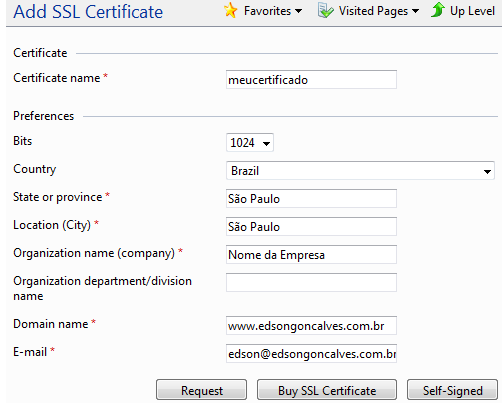
5. Confirme o preenchimento clicando em Request;
6. Ao gerar o seu certificado, clique no seu nome: